-
Gothique 34
VARIANTE PERSONAL
Paisaje y mujer : Nikita
Tutorial traducido con la autorización de
RENÉE GRAPHISME
Si presentan sus variantes en grupos y utilizaron mi traducción,
ruego lo indiquen con un enlace hacia mi Blog
No se olviden mandarme directamente sus trabajos
¡ Gracias anticipadas !
 jardinssecretsevalynda@gmail.com
jardinssecretsevalynda@gmail.com AVISOS DE RENÉE
Está determinadamente prohibido compartir los tubes de los tutoriales en grupos, blogs etc …
Están a disposición de quien los quiera directamente en mi página
Si comparte este tutorial en un grupo o un foro, se prohíbe separar la box de preview de los tubes
También está prohibido compartir el tutorial sin dar un link hacia el tutorial original
Cualquier semejanza con un tutorial existente es pura coincidencia
No se olviden de agradecer a quienes trabajan con nosotros : los tuberos y los traductores
Este tutorial fue creado con PSP 2020
pero puede ser realizado con otras versiones
Los colores pueden variar según la versión utilizada
Al utilizar otros tubes o colores,
ajustar el modo de mezcla de las capas y su opacidad
MATERIAL
Pinchar en el banner de Renée
para llegar a la página del tutorial original
y descargar de allí el material
FILTROS
Incluidos en el material por si no los tenían aún
Otros filtros
Mehdi
Toadies / What Are You
Photoshopfun II
PhotoEffex
Flaming Pear / Flexify 2
MuRa’s Meister
Alien Skin Eye Candy 5 Impact
AAA Frames
PREPARACIÓN
Doble-clic en el preset para el filtro Alien Skin
Colocar las selecciones y el estilo de línea
(Dash with Arrowhead End)
en las carpetas adecuadas de su PSP
Abrir la máscara en el PSP y minimizarla
PALETA DE COLORES (incluida en el material)

Color de Primer Plano n° 1
Color de Fondo n° 2
En la ventanita del Color de Primer Plano
preparar un gradiente Lineal

1 – Abrir un archivo nuevo transparente de 1000 x 750 pixeles
2 – Llenar la capa con el gradiente
3 – Filtro Unlimited / °v° Kiwi’s Oelfilter / Zig-Zack

4 – Filtro Mehdi / Sorting Tiles
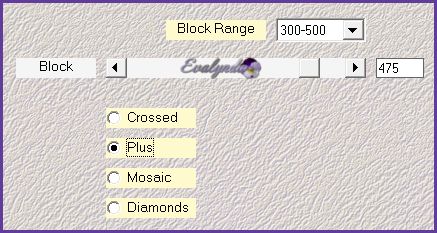
5 – Efectos de los bordes / Realzar más
6 – Filtro Toadies / What Are You

7 – Capas / Duplicar
8 – Filtro Mehdi / Vibrations 1.1

9 – Modo de mezcla = Superposición
10 – Ajustar / Desenfocar / Desenfoque radial

11 – Capas / Duplicar
12 – Imagen / Espejo / Espejo horizontal
13 – Filtro Photoshopfun II / Russell

14 – Selecciones / Cargar selección desde disco « Gothique-34-1”
15 – Selecciones / Convertir selección en capa
16 – Filtro PhotoEffex / Scanlines
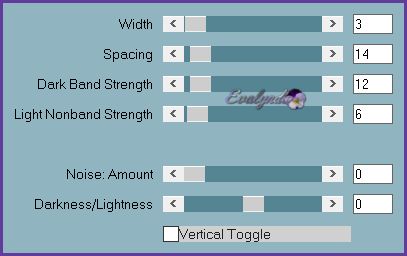
SELECCIONES / ANULAR SELECCION
17 – Efectos de la imagen / Mosaico integrado

18 – Filtro Flaming Pear / Flexify 2

19 – Objetos / Alinear / Arriba
Modo de mezcla = Aclarar
20 – Aplicar una sombra 0 / 0 / 100 / 50 en negro
21 – Activar la capa justo debajo (Copia 2 de Trama 1)
Filtro MuRa’s Meister / Perspective Tiling

22 – Filtro Alien Skin Eye Candy 5 Impact / Perspective Shadow

23 – Efectos de reflexión / Espejo giratorio

24 – Filtro Alien Skin Eye Candy 5 Impact / Extrude

25 – Capas / Duplicar
26 – Filtro MuRa’s Meister / Pole Transform
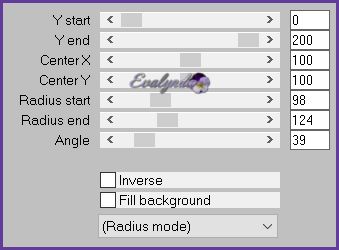
27 – Herramienta Seleccionar área (letra S del teclado)
Selección personalizada



SELECCIONES / ANULAR SELECCIÓN
28 – Filtro Alien Skin Eye Candy 5 Impact / Glass
con el setting « Gothique-34-Glass »
29 – Capas / Organizar / Subir
Hasta aquí hemos llegado

30 – Capas / Duplicar
31 – Imagen / Cambiar el tamaño de la capa a 96 %
32 – Filtro Unlimited / Dégradés / Dégradé cône simple (ab)

33 – Modo de mezcla = Normal
34 – Activar la capa “Copia de Trama 1”
Capas / Nueva capa de trama
35 – Selecciones / Cargar selección desde disco “Gothique-34-2”
36 – Copiar y pegar en la selección el tube
“Renee_TUBES_Juillet-11”
37 – Modo de mezcla = Superposición
38 – Capas / Nueva capa de trama
39 – Efectos 3D / Botón
Opacidad a 59 % (adaptar según su tube)
SELECCIONES / ANULAR SELECCIÓN
40 – Activar la capa de arriba del todo
Copiar y pegar como nueva capa el tube
“Tube-Gothique 34- Image 1”
41 – Herramienta Selección (letra K del teclado) con estos ajustes

42 – Herramienta Pluma (letra V del teclado)


Dibujar en blanco dos líneas según captura

Renée a borrado las puntas flechadas
43 – Copiar y pegar como nueva capa
“Tube-Gothique 34- Image 2”
44 – Herramienta Selección con estos ajustes

45 – Ajustar / Desenfocar / Desenfoque radial

46 – Modo de mezcla = Pantalla
47 – Capas / Nueva capa de trama
48 – Opacidad del Bote de pintura a 50 %
Llenar la capa de blanco
49 – Capas / Nueva capa de máscara a partir de una imagen

Capas / Fusionar grupo
50 – Efectos de distorsión / Cóncavo a 100 %
Repetir el efecto Cóncavo
51 – Capas / Duplicar
52 – Imagen / Espejo / Espejo horizontal
53 – Capas / Fusionar hacia abajo
54 – Efectos de textura / Textil

55 – Activar la capa “Copia de Trama 1”
55 – Filtro AAA Frames / Foto Frame

56 – Imagen / Añadir bordes de 5 pixeles Color n° 1
57 - Imagen / Añadir bordes de 45 pixeles en blanco
58 - Imagen / Añadir bordes de 1 pixel Color n° 2
59 - Imagen / Añadir bordes de 10 pixeles en blanco
60 – Copiar y pegar como nueva capa el tube
“Tube-Gothique 34 – personnage”
61 – Herramienta Selección con estos ajustes

62 – Copiar y pegar el tube del título y colocarlo a su gusto
63 – Capas / Fusionar todo (aplanar)
64 - Firmar su diseño
Añadir la Watermark de Renée
Capas / Fusionar todo
Imagen / Cambiar el tamaño del diseño completo
a 1005 pixeles de ancho
Tutorial escrito el 28/06/2020
Traducido el 06/07/2020
Espero se hayan divertido
como RENÉE se divirtió creando el tutorial,
como me divertí yo traduciéndolo para Ustedes
RENÉE queda a la espera de sus variantes
y yo, con mucho placer colocaré sus trabajos
en la Galería especial de esta traducción








